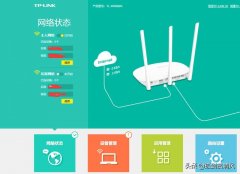众所周知,现今网络成为了大家随时随地一个必要的需求,不管你是在家里还是在公司,而无线网络因其便捷的使用与体验成为了很多人的选择,一个普遍而存在的问题便随之而来了,这便是蹭网,大家的路由可能都被附近的人用过,可能你知道或者不知道,即便你有路由的链接密码,这些对于蹭网高手来说根本不是问题,各种破解密码的方式与软件,让你的路由连接密码形同虚设。
蹭网用户连上你的路由后,通过你的网络进行上网,占用你的网络带宽,有的人可能网络是包流量的,那蹭网用户的危害就更大了,他们毫不顾忌的耗费你的流量,直接一点说就是花你的RMB来上网,同时让你的网络使用体验极差,大家都明白,路由上用户数量越多,使用网络的人数越多,网络就会越卡,有的时候卡到你崩溃,开个网页都半天,那么问题来了,就没有一个方法可以解决蹭网现象的发生么?
答案当然是肯定的,有方法可以解决蹭网现象,让你的路由器不在被蹭网用户所利用,让蹭网不再发生在你的身上,今天我就将这个防蹭网方法详细地介绍给大家。
好了废话不多说,接下来就切入正题。这个方法就是传说中的MAC地址过滤,不要感觉怎么听起来如此高大上、搞不懂,今天就一步一步教你如何实现。
2.精解实现方法
(1)进入设置界面
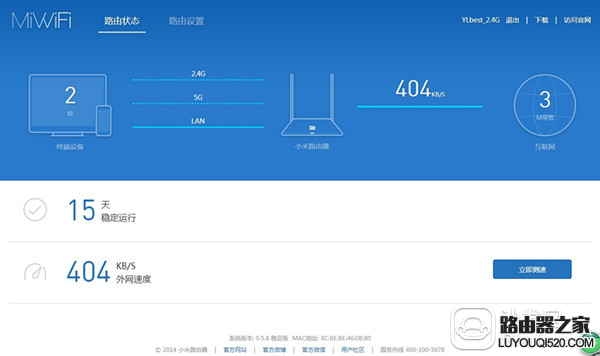
首先进入小米路由器,方法大家相信都清楚,就是在浏览器的地址栏中输入miwifi.com,然后输入你的路由登陆密码,便可以进入路由器的设置管理界面,如图所示。
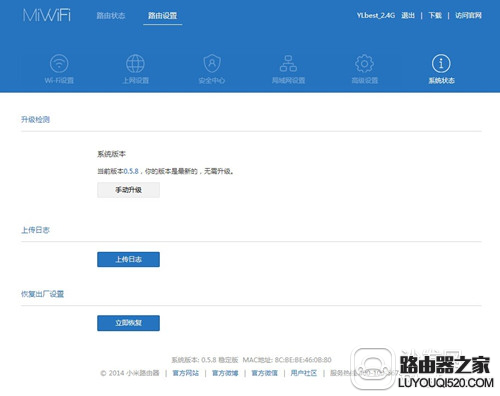
进入界面后看到的是路由状态的显示界面,这里可以看到连在路由器上有几个设备,点一下旁边的路由设置,进入路由设置的界面。
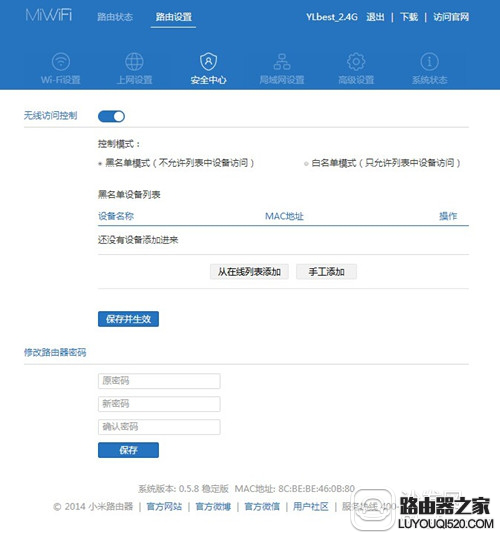
进入路由设置界面后,默认的在系统状态的界面下,点一下安全中心,实现方法就在这里,点安全中心后进入安全中心界面。
点一下无线访问控制的激活按钮,将其点亮激活,就可以看到下面的控制模式以及列表等,这个地方添加就是要添加设备的MAC地址,什么是MAC地址这里就不多说了,不清楚的去问下度娘就行了。然后说一下怎么实现MAC地址过滤,这里介绍白名单模式,首先说下什么是白名单模式,白名单模式的意思说白了就是:将你设备的MAC地址加到列表中后,那么只有列表中的设备才能通过你的路由器上网,MAC地址不在列表中的无法通过你的路由器上网。
(2)获取电脑的MAC地址
好了下面就说实现的具体步骤,首先是获取你设备的MAC地址,主要分为电脑和手机,先说电脑的,以Win7的系统为例,点击电脑左下角的开始菜单,会出现:
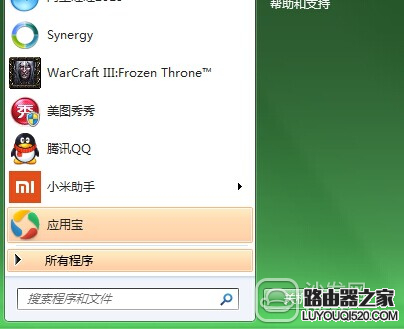
在图中所示的标有“搜索程序和文件”的框中输入“cmd”,如下图所示:
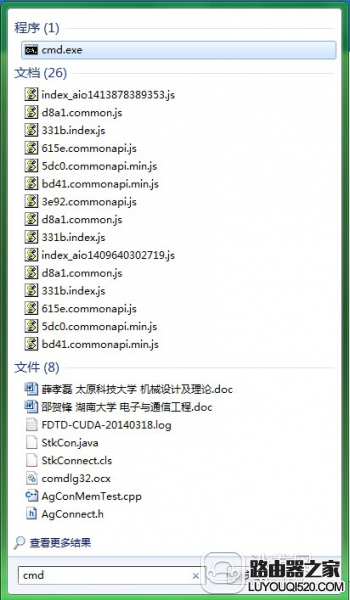
可以看到最上面有一个程序cmd.exe,这个就是要获取MAC地址的程序,点击回车就可以了,就会弹出如下的界面
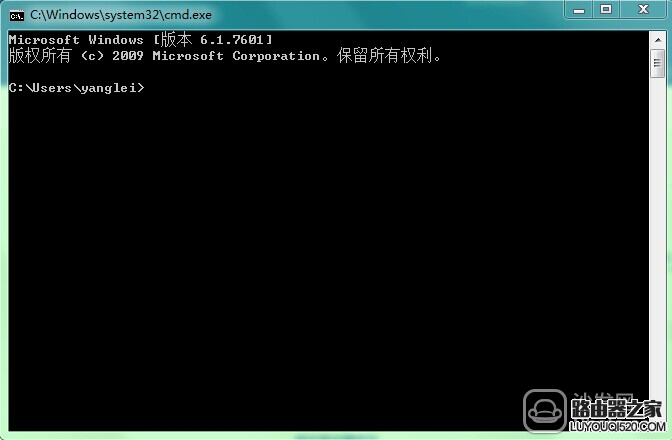
然后在其中输入“ipconfig/all”,如下图所示:
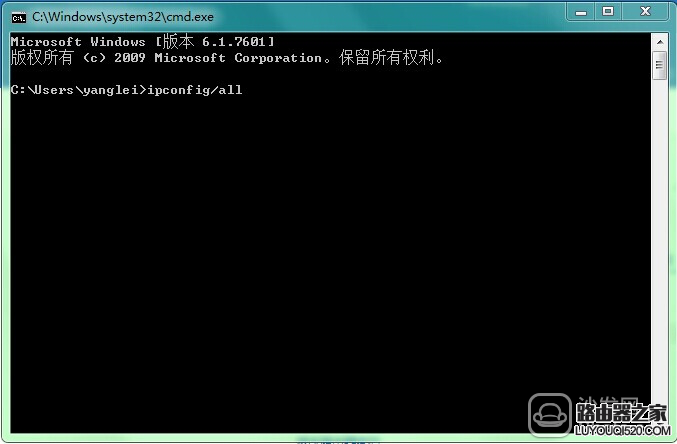
然后敲击回车就可以,看到电脑网卡的一些信息,这里面有有线网卡的,无线网卡的,楼主用的是无线网卡的,就以无线来说,敲击回车后再一系列的信息中找到无线网卡信息,如下图所示:

这里就可以看到无线网卡对应的MAC地址,就是图中标明的物理地址,总共是12位的数字字母组合,两个一组,共六组,记下这个MAC地址,这个就是后面进行过滤所需要用到的。
(3)添加MAC地址到路由器的设备列表
然后回到路由刚刚的安全设置界面中,点击手工添加就会出现下面的弹窗:
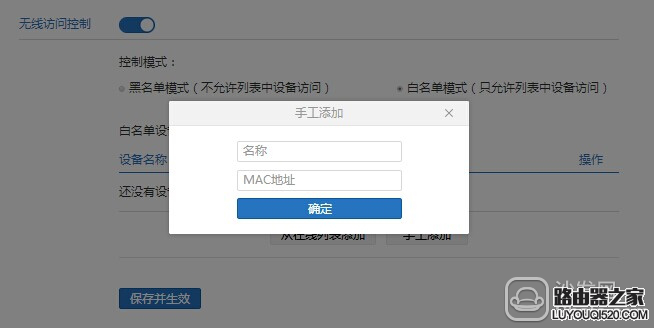
这个时候就将刚刚记录下的MAC地址写到图示的“MAC地址栏”。注意:这里输入的格式跟刚才看到的不一样,这里六组之间的连接符号用“:”刚刚看到的用的是“-”。然后在名称中输入一个名称,能够让你知道这是什么设备就行,如下图所示:
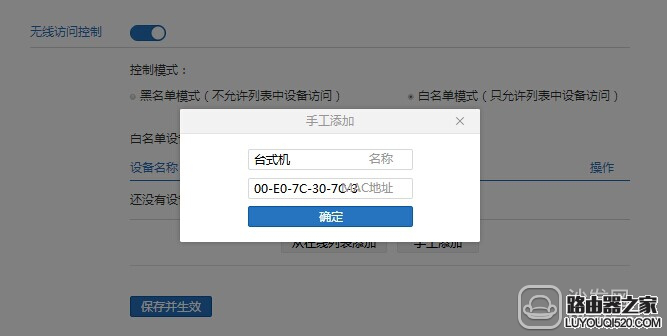
然后点击确定就可以了,这个时候就可以看到设备列表中已经有了一个设备,能够看到你输入的名称,跟MAC地址,如下图所示:
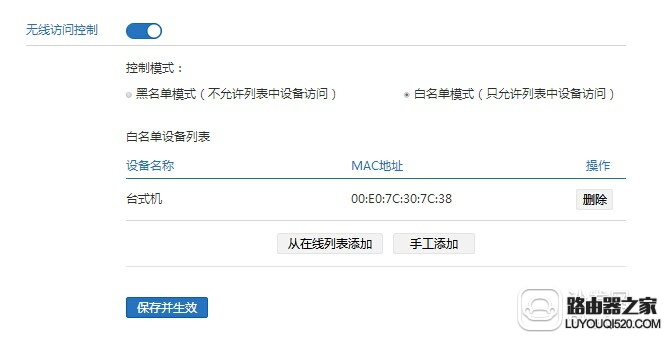
然后大功就要告成了,这个时候一定要进行仔细的确认,首先确认控制模式选择的是白名单模式,否则如果是黑名单模式,你点击保存生效后,你自己就上不了网了,其次一定要确认你电脑的MAC地址是正确的,不然虽然是白名单模式,如果MAC地址是错的,你点击生效后,只有这个错误的MAC地址能连上你的路由,其他所有的设备都连不上,当然你自己也连不上,所以这个地方一定要再三仔细,再三确认,确保无误。当然万一真弄错了也有解决方案,也是唯一的一个解决办法,那就是:将路由器进行重置,恢复出厂设置,而且只能通过按路由器USB接口旁边的那个小孔进行重置。
一切确认无误后点击“保存并生效”按钮就可以了,点击后路由会自动的进行重启,弹出如下弹框。
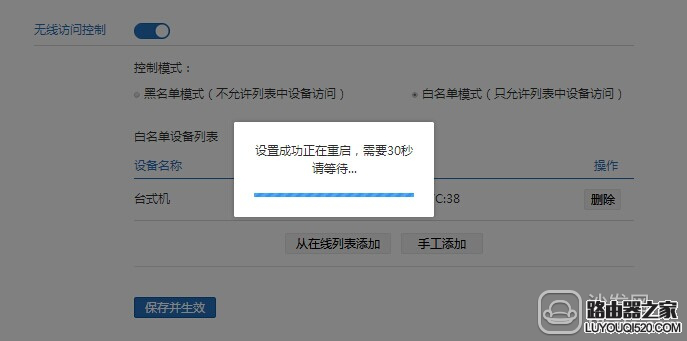
(4)MAC地址过滤效果展示
下面就等待路由重启完成,重启完成后,重新连接你路由器创建的无线网络,连接成功后,然后打开浏览器输入miwifi.com再次进入路由mini的设置界面,如下图所示:
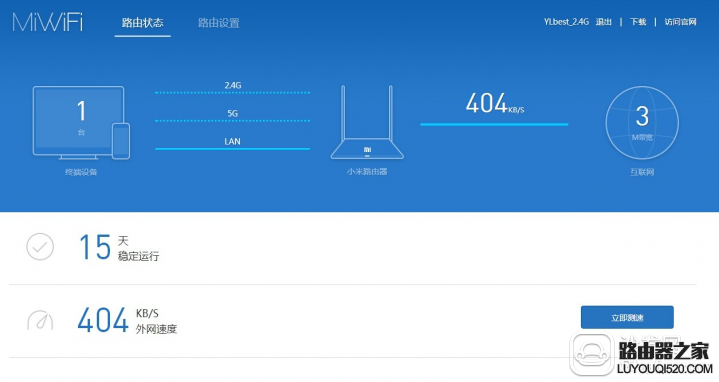
这个时候你会发现,连接在路由器上的设备跟刚才不一样了(楼主就一个电脑,一个手机,从第一幅图中可以看到之前有两个设备),连接在路由器上的设备现在只有一个了,没错是这样的,只有电脑连接在路由上,手机已经被过滤掉了,也就是说现在如果不对路由再进行设置,只有你的电脑能连上路由器上网,其他一切的设备都连不上,即便他们知道你的密码也是没有用的。
这一点可以通过你的手机进行核实确认,如下图所示:
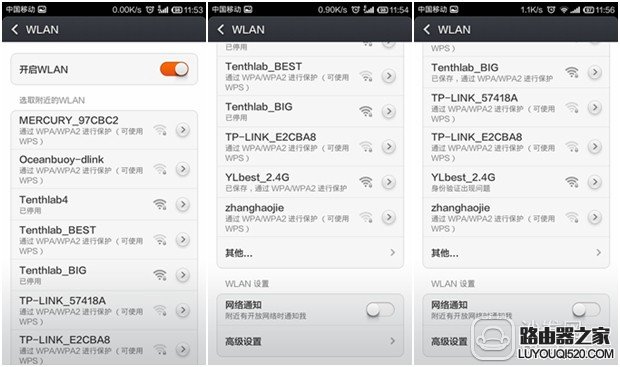
点开手机WLAN界面,如上图中第一个图所示,可以看到WLAN是开着的,但是没有连接上的网络,下拉找到路由mini创建的无线网络,如上图中第二个图所示,楼主的路由mini创建的无线网络为“YLbest_2.4G”,点击该网络尝试进行连接,点击后过一会会看到,网络仍然没有连接上,而且该网络下出现了“身份验证出现问题”的提示。没错,这个就是MAC地址过滤起到作用了,由于你手机的MAC地址不在列表中,因而手机被过滤掉了。
(5)添加手机到路由器设备列表中
下面就教你如何将手机添加到列表中,方法还是一样的,首先要找到手机的MAC地址,这个相比较电脑的实现来说,比较简单,仍然在手机WLAN的的界面中,点击WLAN设置中的“高级设置”选项,如下图所示:
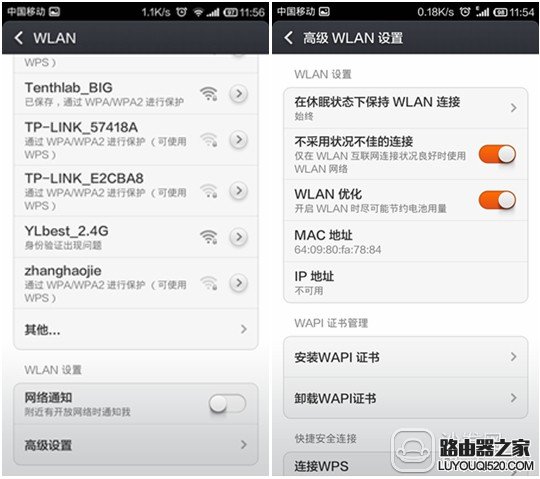
很明显地可以看到手机的MAC地址,然后跟之前一样将手机的MAC地址记录下来,重新打开路由器的安全设置界面,再次点击手动添加设备,将手机也添加到列表中。
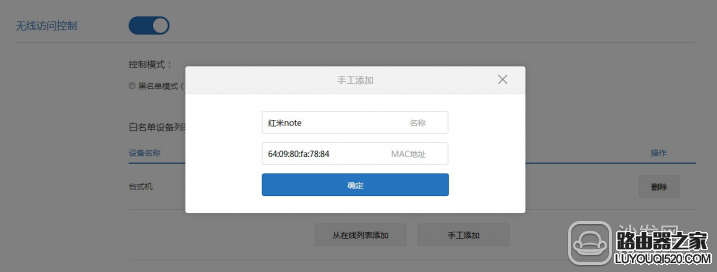
跟之前一样,再次点击确定,再点击保存并生效,便可以了,这个时候就可以看到设备列表中有两个设备了,如此便大功告成了,这个时候你点击路由状态界面,如下所示:
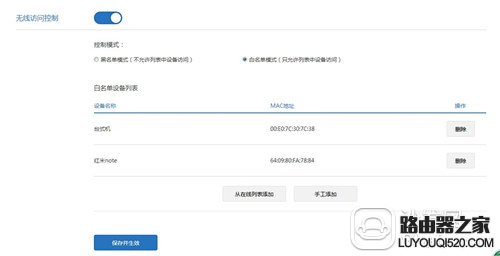
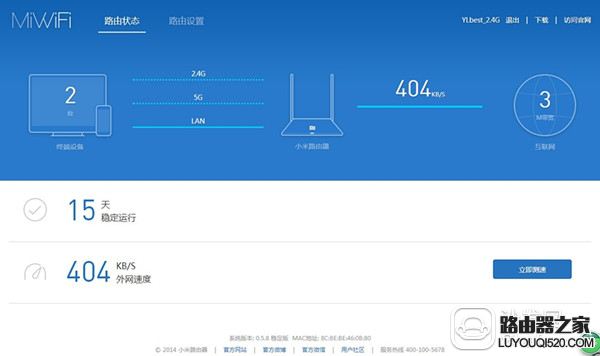
可以看到,手机电脑两个设备又成功连接到路由上了,并且现在有且仅有你的电脑和手机这两个设备能够连接到你的路由器上,其他一切设备都是连接不上的,即便他们获取了你的路由连接密码。
3.总结
楼主已经亲自尝试和实验了此方法一段时间,然后也让别人用蹭网软件试过,MAC地址过滤无懈可击,即便你知道密码都是没有用的,有了此法,绝对可以让蹭网用户跟你的路由器说拜拜了,希望大家都能够使用此法,将蹭网扼杀在摇篮里。